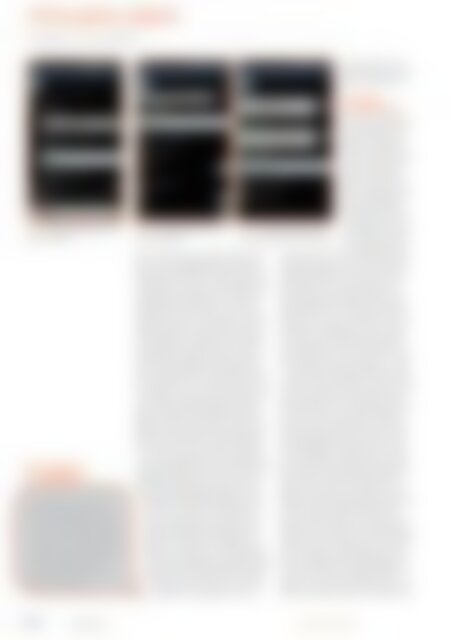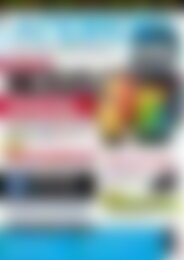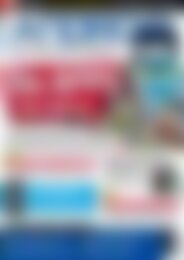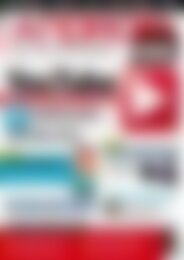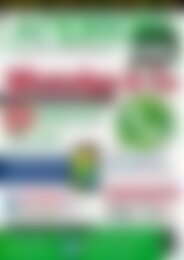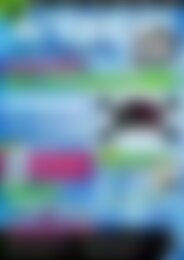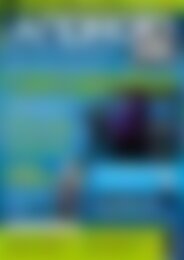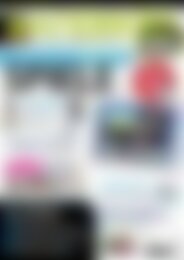Android User Navigation (Vorschau)
Erfolgreiche ePaper selbst erstellen
Machen Sie aus Ihren PDF Publikationen ein blätterbares Flipbook mit unserer einzigartigen Google optimierten e-Paper Software.
Poweruser<br />
Aufgaben automatisieren<br />
lender. Wenn Sie also „Backup aller Unterlagen“<br />
in dem Eingabefeld für den Textfilter<br />
eingeben und zugleich die Option Title exact<br />
match aktivieren, dann wird der Trigger ausschließlich<br />
die Einträge unter diesem Namen<br />
berücksichtigen und nicht etwa „Backup<br />
Spielstände“ oder Ähnliches. In der Grundeinstellung<br />
werden in AutomateIt alle neuen<br />
Regeln automatisch mit der Option Always<br />
active gespeichert. Möchten Sie also irgendeine<br />
Regel für eine gewisse Zeit oder an bestimmten<br />
Wochentagen abstellen (zum Beispiel<br />
die Erinnerungen Ihres Arbeitskalenders<br />
an Wochenenden), deaktivieren Sie das<br />
Kontrollkästchen vor dem Eintrag Always active,<br />
tippen Sie auf das Calendar-Symbol und<br />
deaktivieren Sie die gewünschten Wochentage.<br />
In ähnlicher Weise begrenzen Sie die<br />
Regel auf bestimmte Stunden des Tages. Deaktivieren<br />
Sie die Option Active all day und<br />
geben Sie die Uhrzeiten für den Beginn und<br />
für das Ende der Aktivierung des Auslösers.<br />
Die Aktion App-Starten (Start Application<br />
Action) ermöglicht Ihnen eine bestimmte Anwendung<br />
automatisch zu starten, wenn vorgegebene<br />
Umstände eintreten. Sie können<br />
zum Beispiel eine Regel festlegen, die den<br />
eingebauten Musik-Player gleich startet,<br />
wenn Sie den Stecker des Kopfhörers einstecken.<br />
Erstellen Sie dazu einfach eine<br />
neue Regel mithilfe des Triggers Headset<br />
Plug State, stellen Sie seine Option auf<br />
Plugged und wählen Sie anschließend die<br />
Aktion Start Application Action und Music<br />
aus. Mit einer zusätzlichen Regel wechseln<br />
Sie dann wieder automatisch zum Hauptbildschirm<br />
des Gerätes über, wenn der<br />
Kopfhörer herausgezogen wird; verwenden<br />
Sie dazu einfach<br />
die Aktion Launch<br />
Home Screen Action.<br />
Abb. 5: Einige Einstellungen für den<br />
Kalender-Trigger.<br />
Tipp<br />
AutomateIt unterstützt seit Version<br />
1.20 (Dezember 2011) auch<br />
Zellen-basierte Aktionen. Damit<br />
lassen sich zum Beispiel in Verbindung<br />
mit der Home-Zone einiger<br />
Provider nützliche Aufgaben automatisieren,<br />
zudem können Sie so<br />
standortbasierte Dienste nutzen,<br />
ohne das GPS einschalten zu<br />
müssen, was sich positiv auf die<br />
Akkulaufzeit auswirkt.<br />
Abb. 6: Feineinstellungen für den<br />
Zeitplan der Regel.<br />
Auslöser<br />
kombinieren<br />
AutomateIt unterstützt<br />
auch sogenannte kombinierte<br />
Auslöser und<br />
Aktionen. Aufgrund<br />
dieser Funktion können<br />
Sie die letzten beiden<br />
Regeln so erweitern,<br />
dass Sie nicht nur die<br />
Music-App beim Einstecken<br />
des Kopfhörers<br />
starten und beim Herausziehen<br />
wieder den<br />
Hauptbildschirm aufrufen,<br />
sondern auch weitere<br />
Aktionen im Hintergrund<br />
starten. Die erste Regel können Sie<br />
zum Beispiel gleich um zwei sehr nützliche<br />
Aktionen erweitern: Die eine versetzt das<br />
<strong>Android</strong>-Gerät in den Leise-Modus, die andere<br />
deaktiviert den WLAN-Adapter. Für<br />
diese Einstellungen wählen Sie die entsprechende<br />
Regel aus, und statt diese mit Start<br />
Application zu starten, wählen Sie eher den<br />
Eintrag für die kombinierte Aktion [Composite<br />
Action] aus. Berühren Sie das Symbol<br />
Edit und fügen Sie die beiden Aktionen Set<br />
Sound Mode Action und Set Wifi State Action<br />
ein. Speichern Sie die Änderungen — fertig.<br />
Die in diesem Artikel bereits weiter oben<br />
erwähnte Aktion Send SMS Action kann nicht<br />
nur benutzerdefinierte Text-Nachrichten versenden,<br />
sondern auch Informationen über<br />
Ihr <strong>Android</strong>-Gerät, wie: Ladezustand der Batterie<br />
oder letzter Aufenthaltsort. Mithilfe<br />
letzterer Funktion richten Sie also ein einfaches<br />
Ortungssystem für Ihr Gerät ein, dass<br />
die geographischen Koordinaten des Geräts<br />
an die vorgegebene Telefonnummer versendet,<br />
immer wenn das Gerät eine speziell für<br />
diesen Zweck erstellte SMS-Nachricht empfängt.<br />
Wenn Sie also Ihr <strong>Android</strong>-Smartphone<br />
zum nächsten Mal wieder in der Bibliothek<br />
oder im Restaurant liegen lassen, senden<br />
Sie einfach eine SMS-Nachricht mit<br />
einem speziellen Inhalt von einem anderen<br />
Telefon aus und erhalten Sie die genauen Koordinaten<br />
Ihres verlorenen Geräts. Für dieses<br />
überaus einfache Ortungssystem richten Sie<br />
eine neue Regel mit dem Trigger SMS with<br />
Text ein und geben Sie einen beliebigen Text<br />
ein (etwa: „Wo ist mein <strong>Android</strong>-Gerät?“).<br />
Fügen Sie dann die Send SMS Action ein und<br />
wählen Sie hierfür entweder die Option Last<br />
Abb. 7: So startet der Musik-Player,<br />
wenn Sie den Kopfhörer einstecken.<br />
102<br />
März 2012<br />
<strong>Android</strong>-<strong>User</strong>.de